钉钉文档设置在线预览显示水印的方法
2024-03-09 09:28:36作者:极光下载站
很多小伙伴在使用钉钉软件对在线文字文档进行编辑的过程中经常会需要对文档进行各种设置,有的小伙伴希望别人在查看自己编辑的文档时能够看到自己添加的水印,避免他人随意截图分享,但又不知道怎么开启显示水印功能。其实很简单,我们只需要进入文档的权限管理页面,然后打开权限配置选项,接着在权限配置页面中我们就能看到并打开显示水印功能的开关按钮了。有的小伙伴可能不清楚具体的操作方法,接下来小编就来和大家分享一下钉钉文档设置在线预览显示水印的方法。
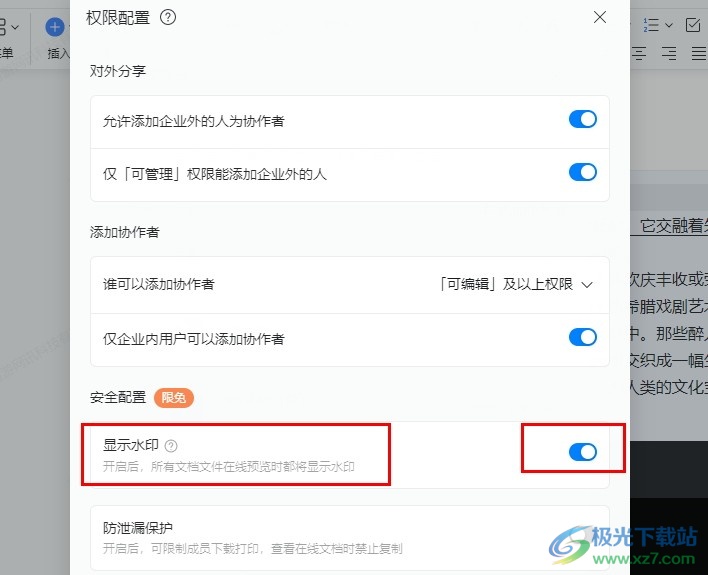
方法步骤
1、第一步,我们点击打开电脑中的钉钉软件,然后在钉钉页面中找到并打开文档选项,进行文档选择
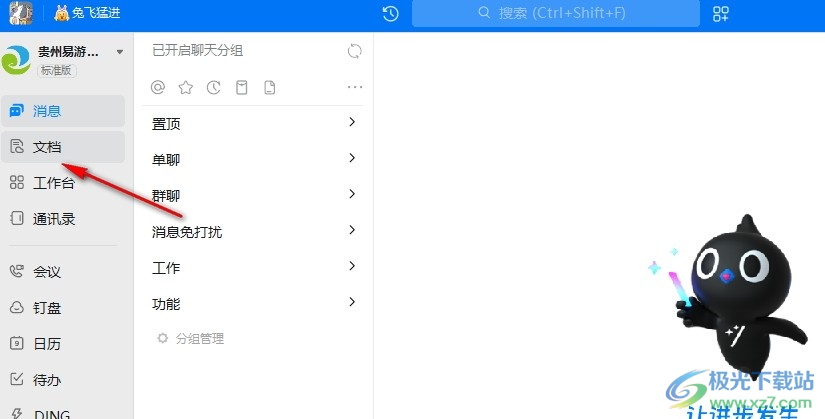
2、第二步,打开文档选项之后,我们在文档页面中找到自己需要的文字文档,点击打开该文档
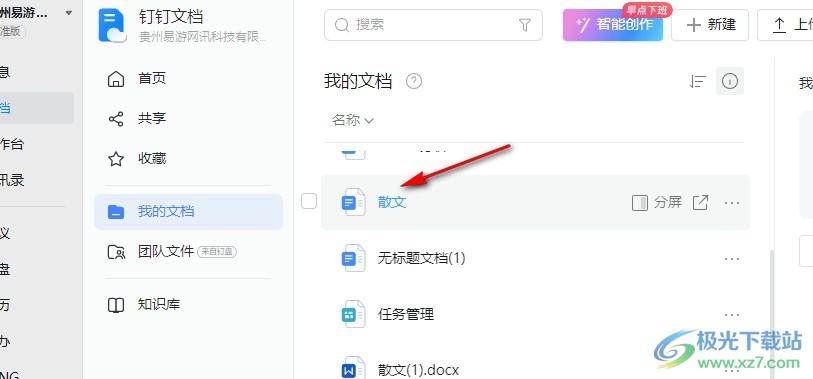
3、第三步,打开文档之后,我们在文档编辑页面右上角打开“...”图标,然后在菜单列表中打开“权限管理”选项
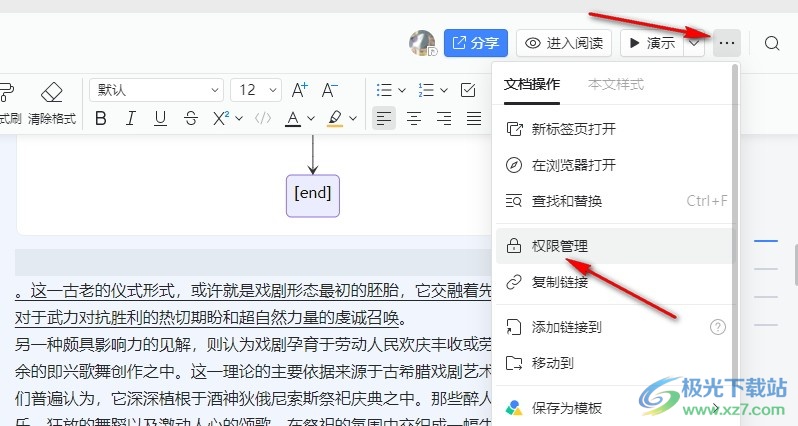
4、第四步,打开权限管理选项之后,我们在弹框中找到“权限配置”选项,点击打开该选项
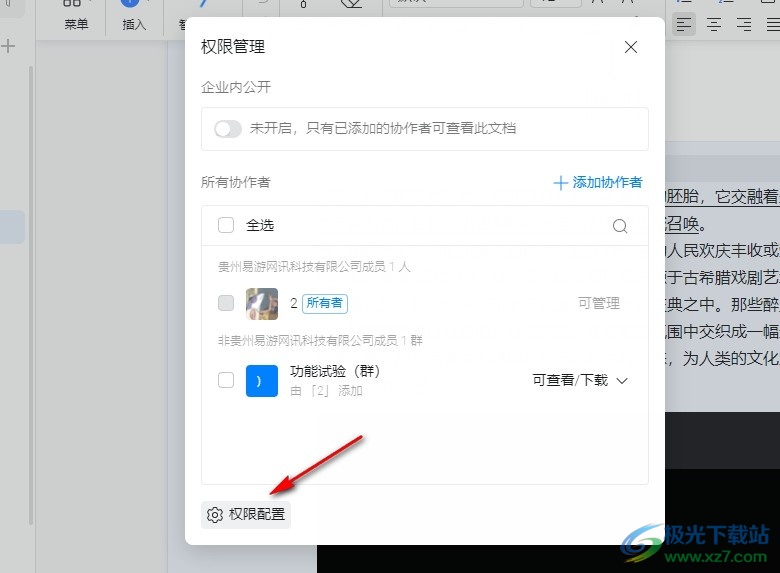
5、第五步,打开权限配置选项之后,我们在弹框中找到“显示水印”选项,点击打开该选项右侧的开关按钮即可
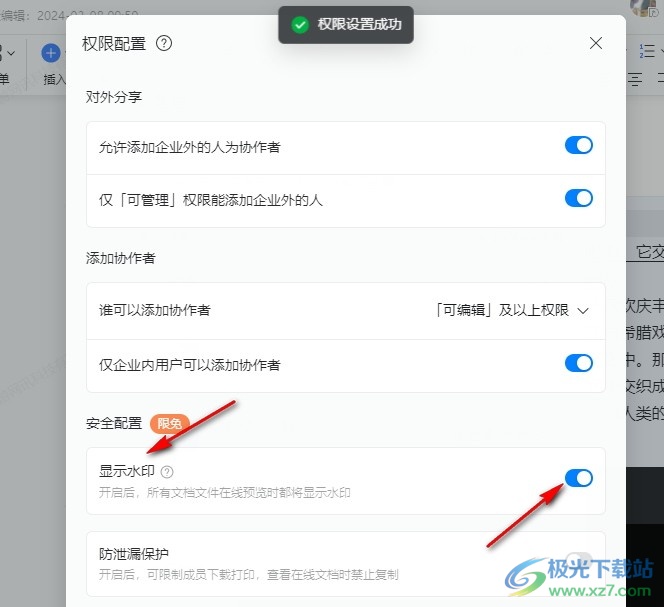
以上就是小编整理总结出的关于钉钉文档设置在线预览显示水印的方法,我们在钉钉文档的编辑页面中先打开“...”图标,然后打开权限管理选项,接着在权限管理页面中打开权限配置选项,最后在弹框中点击打开显示水印的开关按钮即可,感兴趣的小伙伴快去试试吧。
